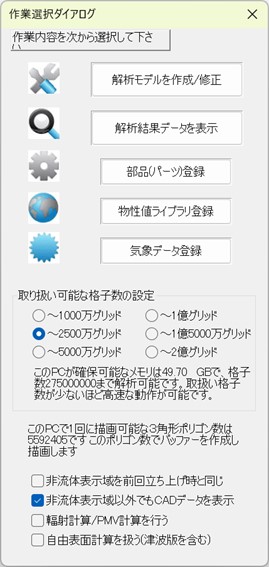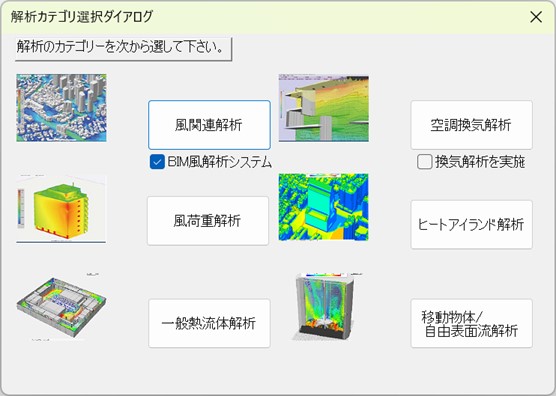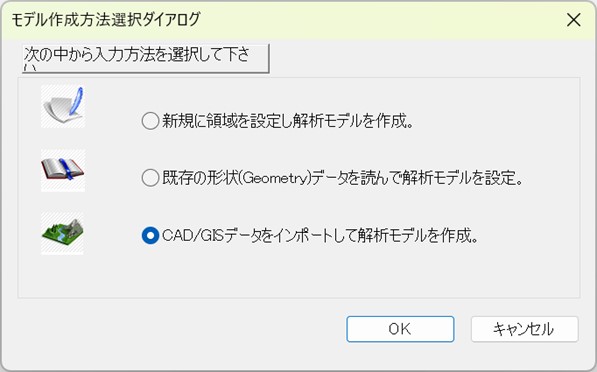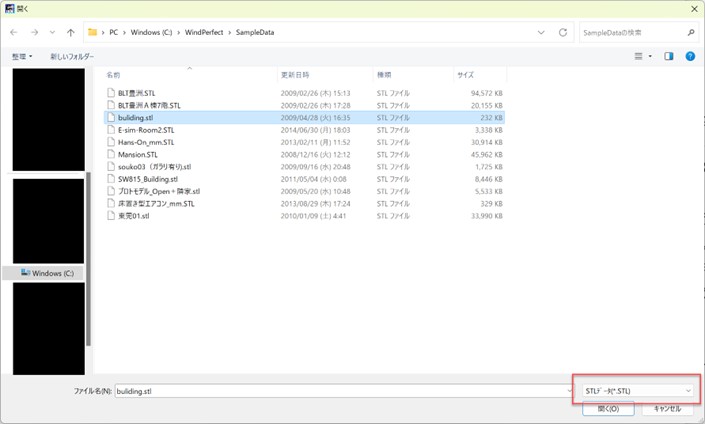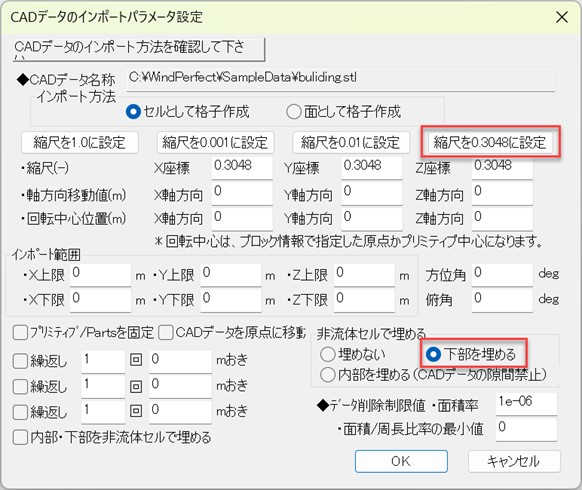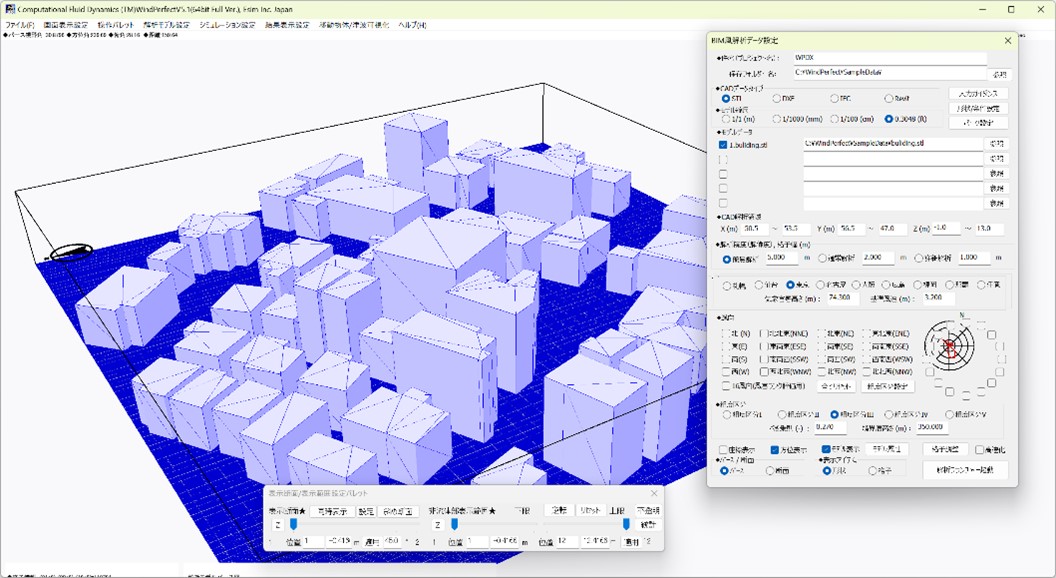風を見た事がありますか?というのが、環境シミュレーション社のキャッチフレーズです。風自体は見えるものではありません。これはCFDという技術を使って、解析をすることで、本来は見えない風を可視化するという意味です。そのためのソフトがWindPerfectです。CFDとは、Computational Fluid Dynamicsの略称で、流体解析と言われ、空気や熱などの流れを解析することです。
今回、このCFDど素人の私が、大胆にも、国産のCFDソフトであるWindPerfectを使って、風を見てみようという試みです。果たしてうまくいくかはわかりませんが、とりあえず、挑戦あるのみですね(笑)。果たして風を見ることができるでしょうか?
参考書としては、風工学研究所の「ビル風の基礎知識」という本を使おうと思っています。単にソフトの操作法だけではなく、CFDによる風解析というものが、どんなものなのかを私自身が考えながら、これを書いてゆこうと思います。はたして、この連載がどういう結末になるのかまったくわかりませんが、よろしくお願い致します。
では、やってみましょう。WindPerfectは、Revitと直接連携して解析ができる、BIM対応というのが売りのようですが、とりあえず、サンプルモデルで風解析がどのようなものかを感じてみたいと思います。早速、WindPerfectを開いてみました。
いきなり出てきたのがこの作業選択ダイアログです。ここで「取り扱い可能な格子数の設定」ができて、私のパソコンの解析可能な格子数と、1回に描画可能なポリゴン数が書いてあります。よくわかりませんが、私のパソコンの解析可能な格子数というのは、2憶7500万、描画可能なポリゴン数はおよそ560万ポリゴンみたいです。デスクトップパソコンですので、私のパソコンも、そこそこの能力を持っているみたいです。その下に、いくつか選択肢がありますが、よくわからないので、デフォルトでやってみます。非流体表示域ってなんだろう(笑)。輻射計算/PMVは風の解析だったらやらないと思います。自由表面計算っていうのもよくわからないなぁ(笑)。ど素人ですみません。
肝心の作業選択ですが、サンプルモデルを開いて、風の解析をやってみるだけなので、解析モデルを作成/修正でよいのだと思います。気象データ登録っていう機能もあるみたいですが、これを押してみたら「本バージョンではサポートされてません」と出ていました。今後サポートされるのかなぁ。
解析モデルを作成/修正を押して出てきたのが、解析カテゴリ選択ダイアログというものです。
WindPerfectって、いろんなことができるんですね。移動物体/自由表面流解析というのは、WindPerfectではできないように思いますが、今回は風関連解析なので、左上のボタンですね。でも、ここに、BIM風解析システムというチェックボックスがあります。どうやらこれは、私のようなど素人向けのような感じがする・・・。こっちを選んでみよう!そうすると、モデル作成方法選択ダイアログが出てきました。
新規なのか、既存のデータなのか、CADデータのインポートなのかという選択肢があります。今回は、WindPerfectインストール時に入ってくるSTLのサンプルモデルで解析モデルを作ってみます。よって、一番下の項目を選んで、OKとします。するとファイルを選択する画面が出てきます。
サンプルファイルの入っているフォルダを選んだけど、ファイル名が表示されないって一瞬思ったけれども、右下にファイルの種類を選ぶところがあって、ここでSTLを選ぶ必要があるみたいです。いろいろサンプルモデルが用意されているみたいですが、今回は、容量の最も小さい、building.stlを選んでみました。これで、モデルが表示される、と思ったのですが、CADデータのインポートパラメータ設定という画面が出てきました。
このデータは元はRevitで作っているみたいです。その場合、「縮尺を0.3048に設定」を選ぶといいみたいです。すると縮尺のXYZにこの数値が入りました。正しい大きさで解析しないと意味がないので、ここは重要ですね。Revitは0.3048って覚えておきましょう。(※実はフィートからメートルへの単位換算をしているということのようです。)RevitからはSTL出力が可能ですから、ここを覚えておけば、Revitのデータを使ってバンバン解析できるはず(どうだろう?・・・)。
あと、軸方向移動距離とか、回転中心位置とかあるけど、これはモデルの高さや方位を考慮する場合に使うのだと思います。基本的に北を上として解析されると思うので、場合によっては調整が必要です。(ここはたぶん後でも調整できるはず・・)
さらに、「非流体セルで埋める」で下部を埋めるにしてみました。これは、地面から浮いているような状態の時、GLまで自動的に埋めてくれるような機能だと思います。このボタンはケースバイケースかな。
ということで、モデル来たぁ!
とりあえず、CADデータが表示できたので、今回はここまで。次回に続くとしましょう。ここまでの操作でも、ど素人には、よくわからない言葉がたくさん出てくるので、冷や汗ものです。さて、これからどうなることやら・・・・
<続く>